Dalam tutorial ini, saya menunjukkan cara memperbaiki kesalahan Mount CIFS Permission Denied di Linux.
Galat Izin Ditolak Pemasangan CIFS
Kesalahan terjadi sebagian besar karena Anda tidak memberikan informasi kredensial yang memadai, khususnya di Domain mana Anda berada. Kebanyakan Tutorial di luar sana hanya menyebutkan nama pengguna dan kata sandi saat mengedit file .smbcredentials. Tapi izinkan saya membawa Anda melalui proses dari awal.
Langkah 1 - Menginstal CIFS Utils
Untuk memasang CIFS share di Linux, pertama-tama kita perlu menginstal cifs-utils. Mari kita mulai dengan itu.
sudo apt-get install cifs-utils -y
Code language: JavaScript (javascript)Mungkin seharusnya sudah diinstal sebelumnya di sebagian besar distro.
Langkah 2 - Membuat Titik Mount
Selanjutnya, kita perlu membuat direktori tempat kita ingin memasang Share kita. Nanti Anda dapat menemukan Share di Direktori ini. Untuk contoh ini, kami akan memasang bagian "Foto" imajiner.
sudo mkdir /media/share/PhotosLangkah 3 - Mengedit file fstab
Bahwa kita tidak perlu me-mount Share kita lagi setelah setiap reboot, kita harus mengedit file fstab untuk membuat Share mount secara otomatis setelah setiap reboot. Tapi pertama-tama, kami membuat cadangan file ini jika terjadi kesalahan.
sudo cp /etc/fstab /etc/fstab.oldSelesai, kita edit file fstab kita.
sudo gedit /etc/fstabDan paste baris ini di akhir file (semua dalam satu baris)
//YourServer/Photos /media/share/Photos/ cifs vers=2.0,credentials=/home/YourLinuxUsername/.smbcredentials,iocharset=utf8,gid=1000,uid=1000,file_mode=0777,dir_mode=0777 0 0Code language: JSON / JSON with Comments (json)Tentu saja, sesuaikan dengan Server Anda sendiri dan NamaPenggunaLinuxAnda ! Kami akan membuat file .smbcredentials selanjutnya.
Secara default, Anda akan memiliki gid=1000 dan uid=1000. Itu Grup &ID Pengguna Anda, tetapi untuk memastikan bahwa nilainya sama di sistem Anda, periksa kembali dengan mengetik:
id
Jika semuanya benar, tekan CTRL+S untuk Menyimpan file fstab dan menutupnya.
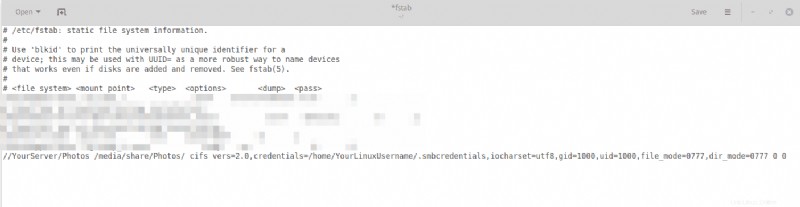
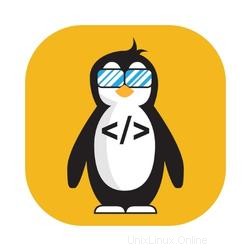 Lihat Kursus Lengkap WSL2 saya di Udemy
Lihat Kursus Lengkap WSL2 saya di Udemy Langkah 4 - Membuat file .smbcredentials
Kami dapat memasukkan nama pengguna kami langsung ke file fstab kami, tetapi itu tidak akan aman karena seseorang dapat dengan jelas membaca Nama Pengguna dan Kata Sandi kami di file yang tidak terenkripsi ini. Oleh karena itu, kami akan membuat file terpisah yang berisi informasi ini.
sudo gedit .smbcredentials
Code language: CSS (css)Dan inilah poin kunci untuk memperbaiki kesalahan Mount CIFS Permission Denied . Kebanyakan panduan hanya menyatakan untuk memasukkan Nama Pengguna dan Kata Sandi ke dalam file ini, tetapi Anda juga harus memasukkan Domain Anda !
Jadi rekatkan ini ke file .smbcredentials Anda:
username=yourusername
password=yourpassword
domain=yourdomainSimpan &Tutup filenya.
Sekarang kita tinggal membuat file .smbcredentials agar hanya user root yang bisa membaca isinya.
sudo chmod 600 ~/.smbcredentialsLangkah 5 - Memasang Share
Sekarang setelah semuanya selesai, coba mount share dengan mengetik
sudo mount -aDan bagian Anda sekarang harus berhasil dipasang! Jika masih ada beberapa kesalahan, coba reboot sistem Anda dan lihat lagi apakah Share sudah terpasang. Share harus berada di folder media/share/Photos Anda.
Menutup
Butuh beberapa saat untuk mengetahui kesalahan ini. Saya menggunakan NAS Synology dan harus mengatur vers=2.0 dalam file fstab. Jika Anda masih mengalami masalah, coba ubah versi ke 1.0 atau 3.0. Beri tahu saya di komentar di bawah jika solusi ini berhasil untuk Anda!